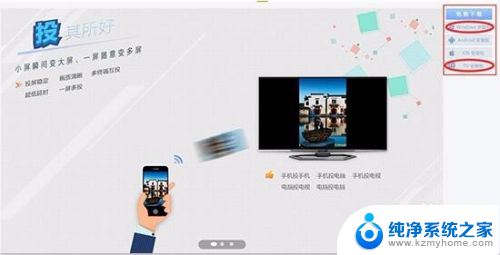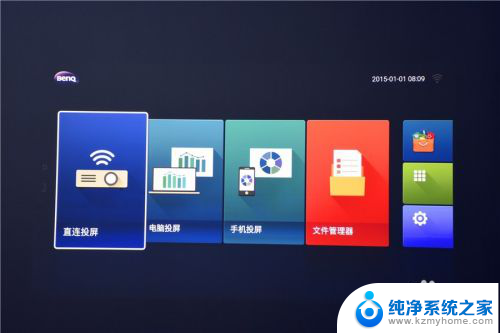手机连接usb投屏 手机有线连接投影仪如何操作步骤
更新时间:2023-12-27 11:54:05作者:yang
随着科技的不断进步,手机逐渐成为我们生活中不可或缺的一部分,除了通话和社交媒体,手机还具备了很多其他功能,其中之一就是通过USB连接投屏到投影仪上。这种方式不仅使我们可以将手机上的内容更大范围地展示出来,也方便了我们在会议、教学或者家庭聚会等场合中分享信息和娱乐。有些人可能对手机有线连接投影仪的操作步骤不太了解,下面我们就来详细介绍一下。
具体方法:
1.打开USB连接
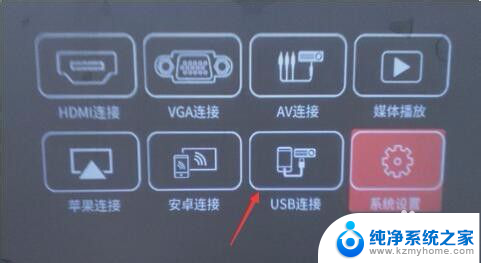

2.要先把手机数据线(充电线)的USB插到投影仪的USB端口上, 然后才把手机充电头插进手机(注意这顺序非常重要哦. 顺序如果反了,会有些手机不弹出信任窗口,就没法操作
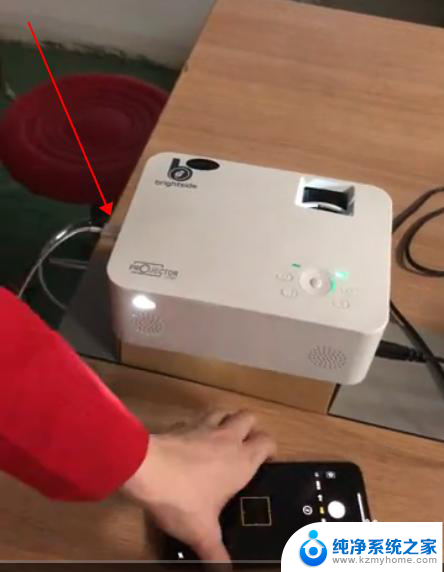

3.点击信任,稍等一分钟左右,手机和投影仪的画面就同屏同步了:手机显示什么画面,投影仪就显示什么画面.
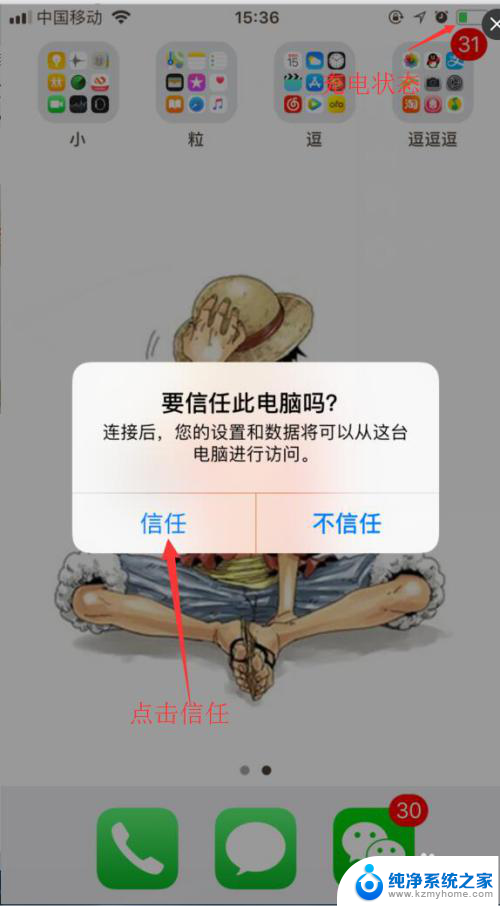
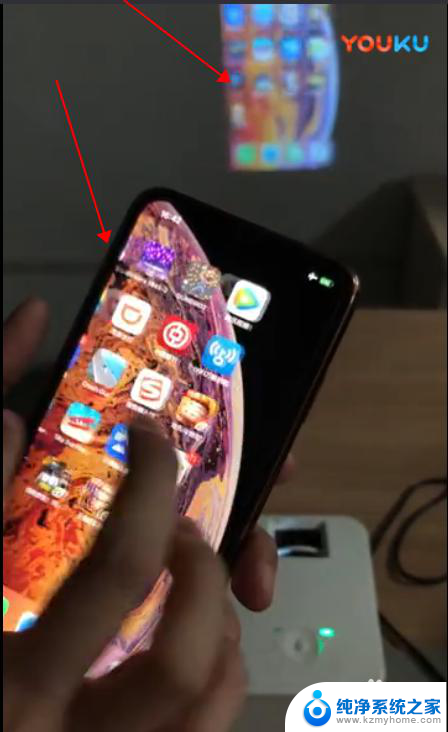

以上就是手机连接USB投屏的全部内容,有需要的用户可以根据小编的步骤进行操作,希望能对大家有所帮助。